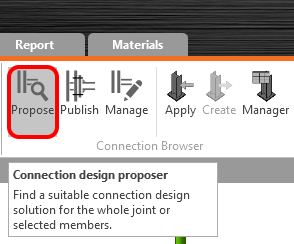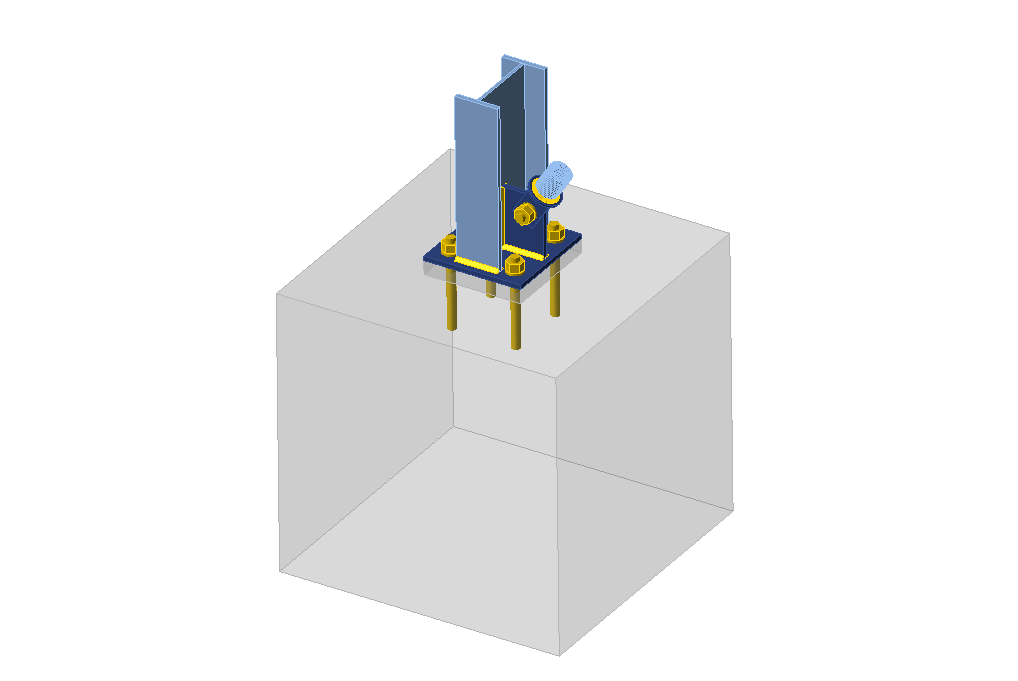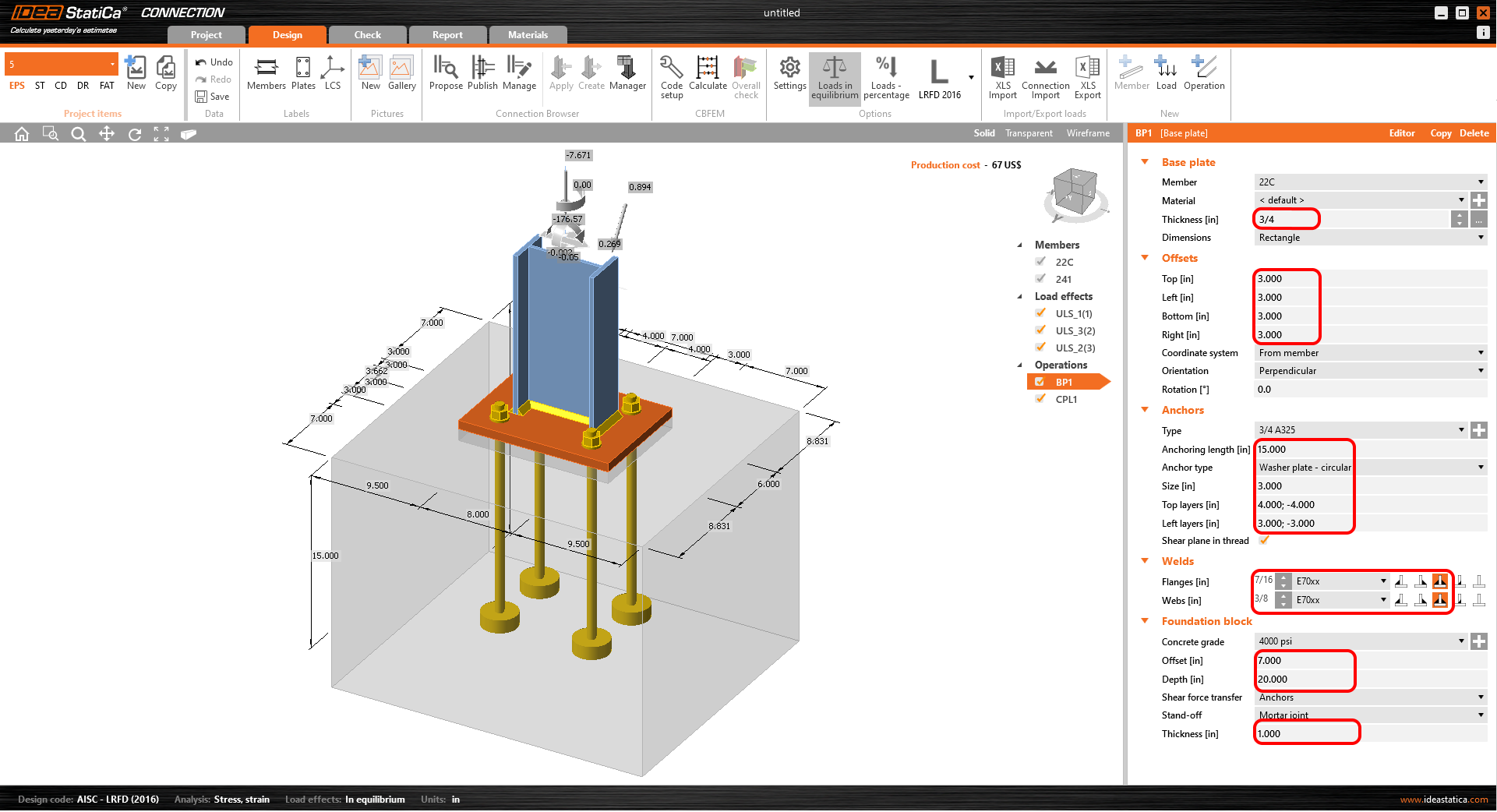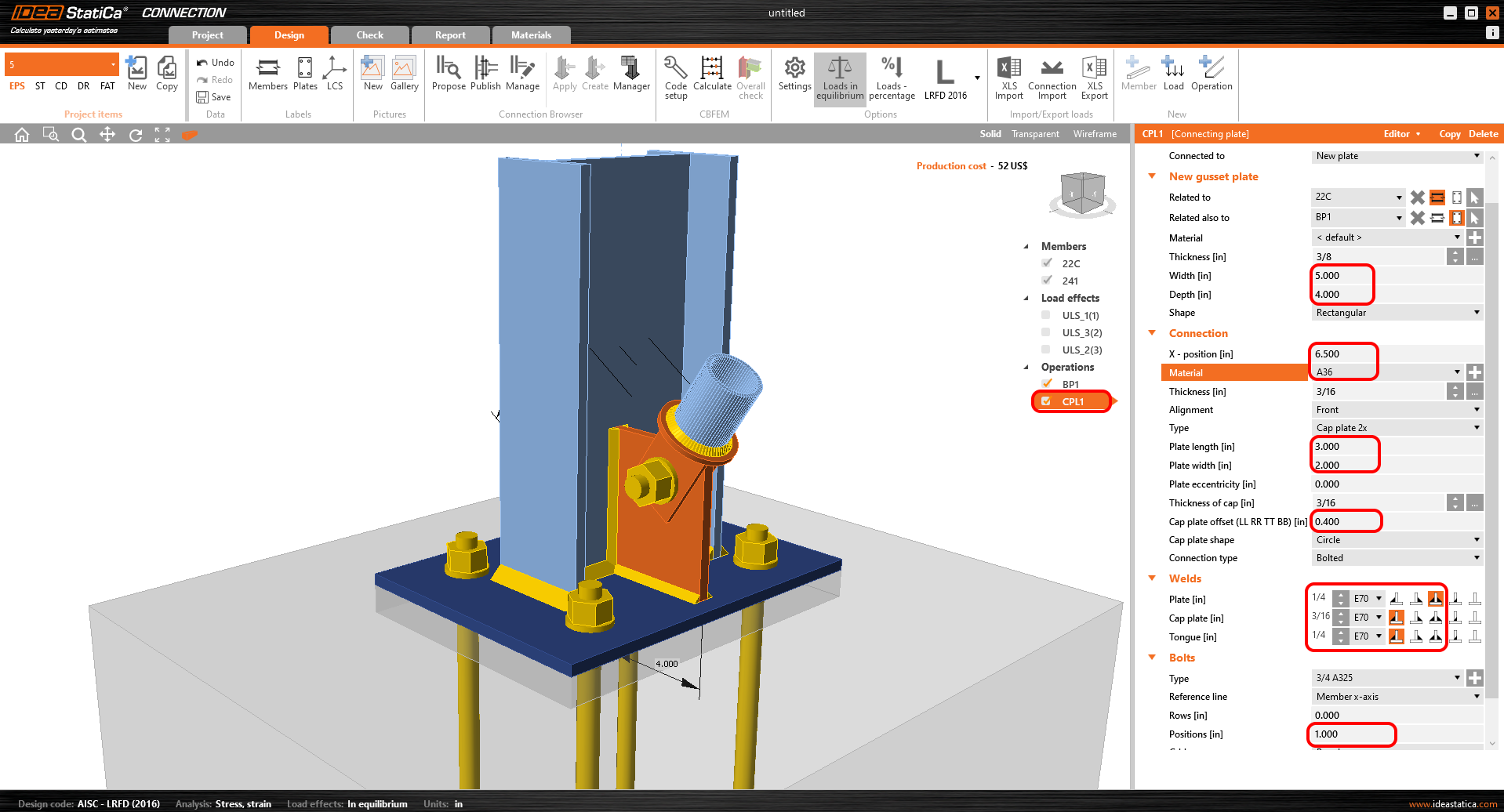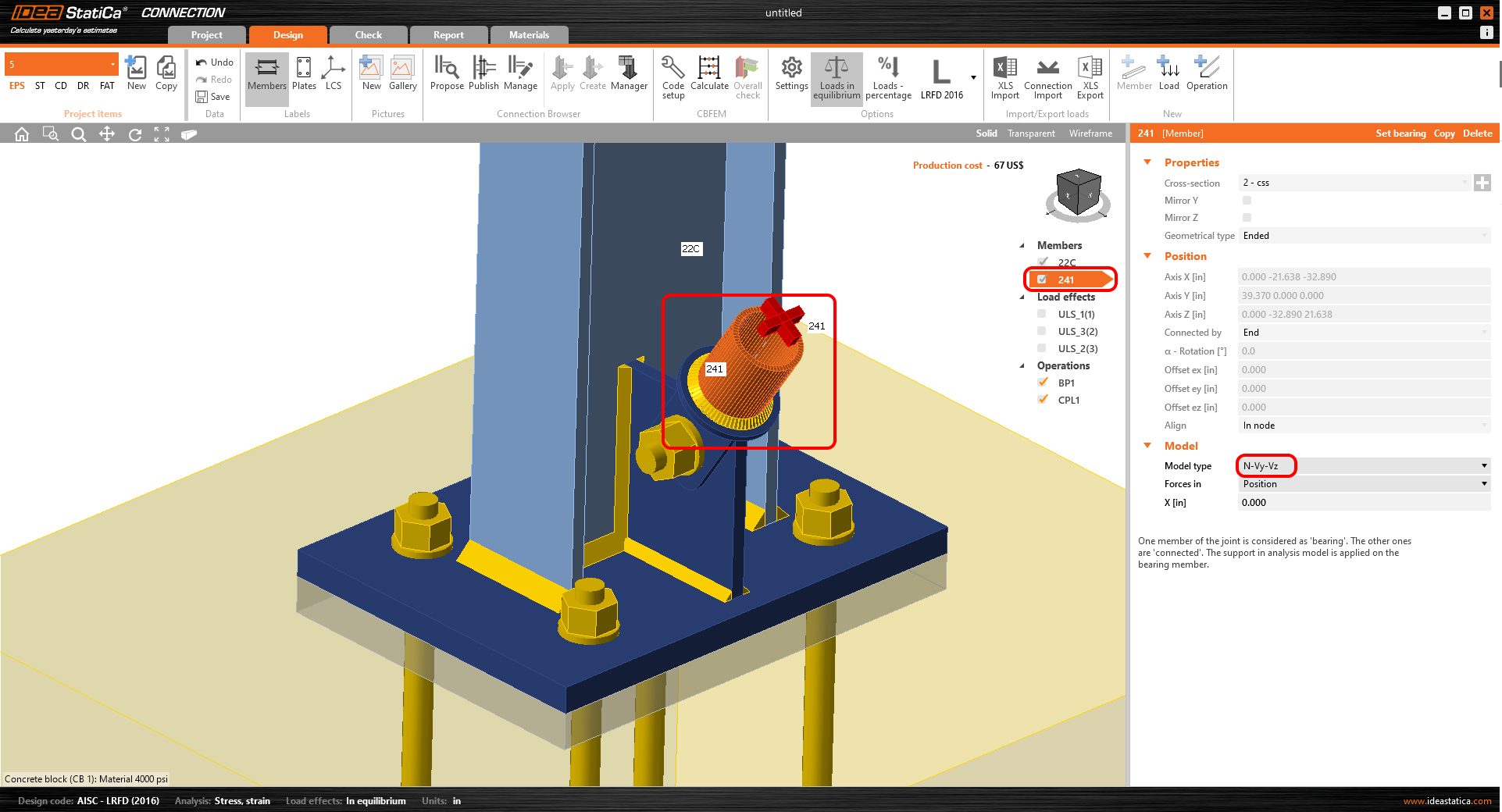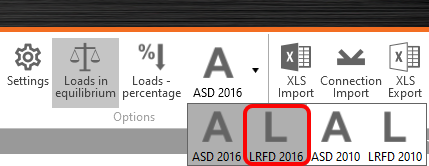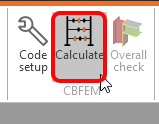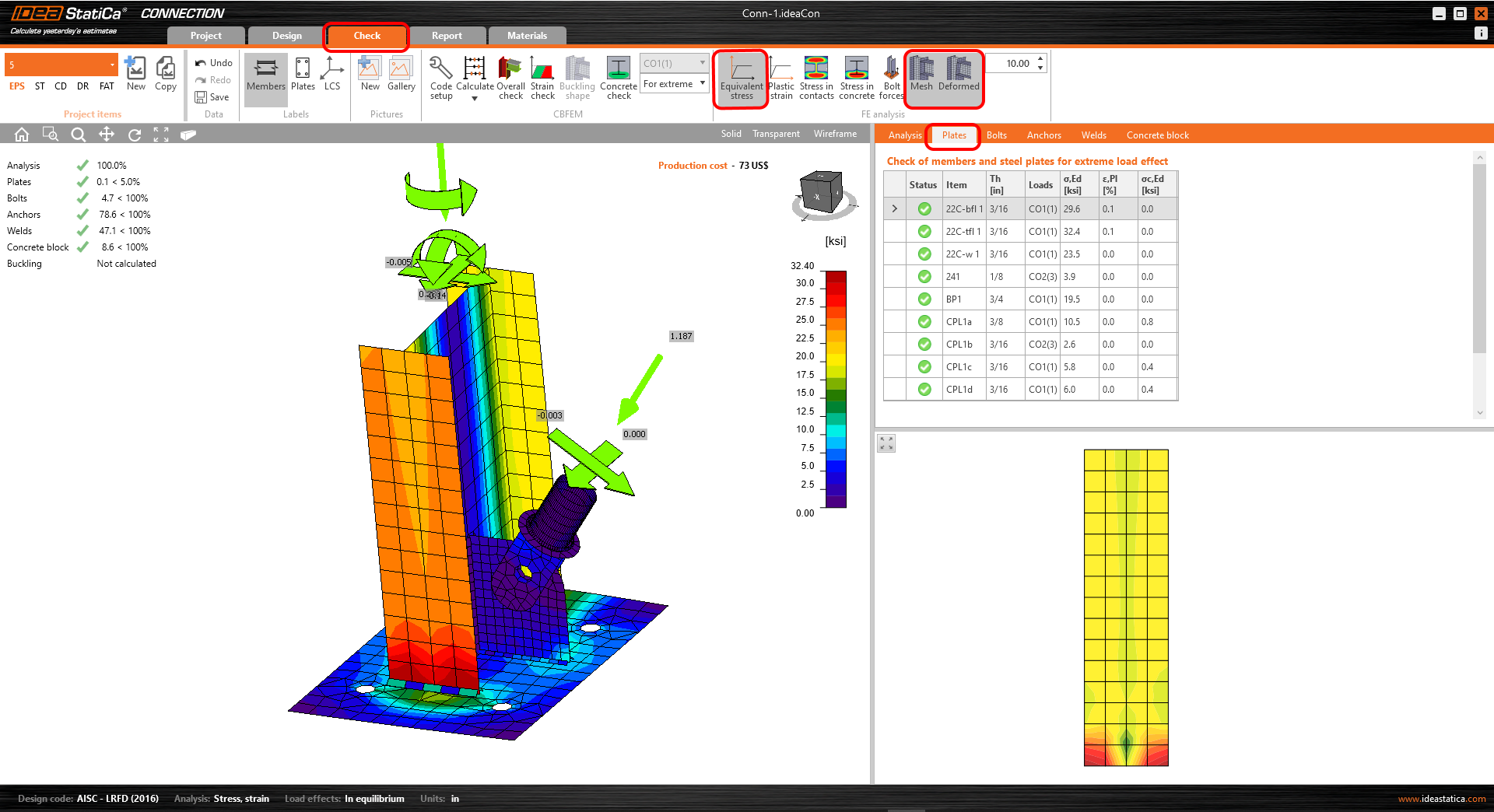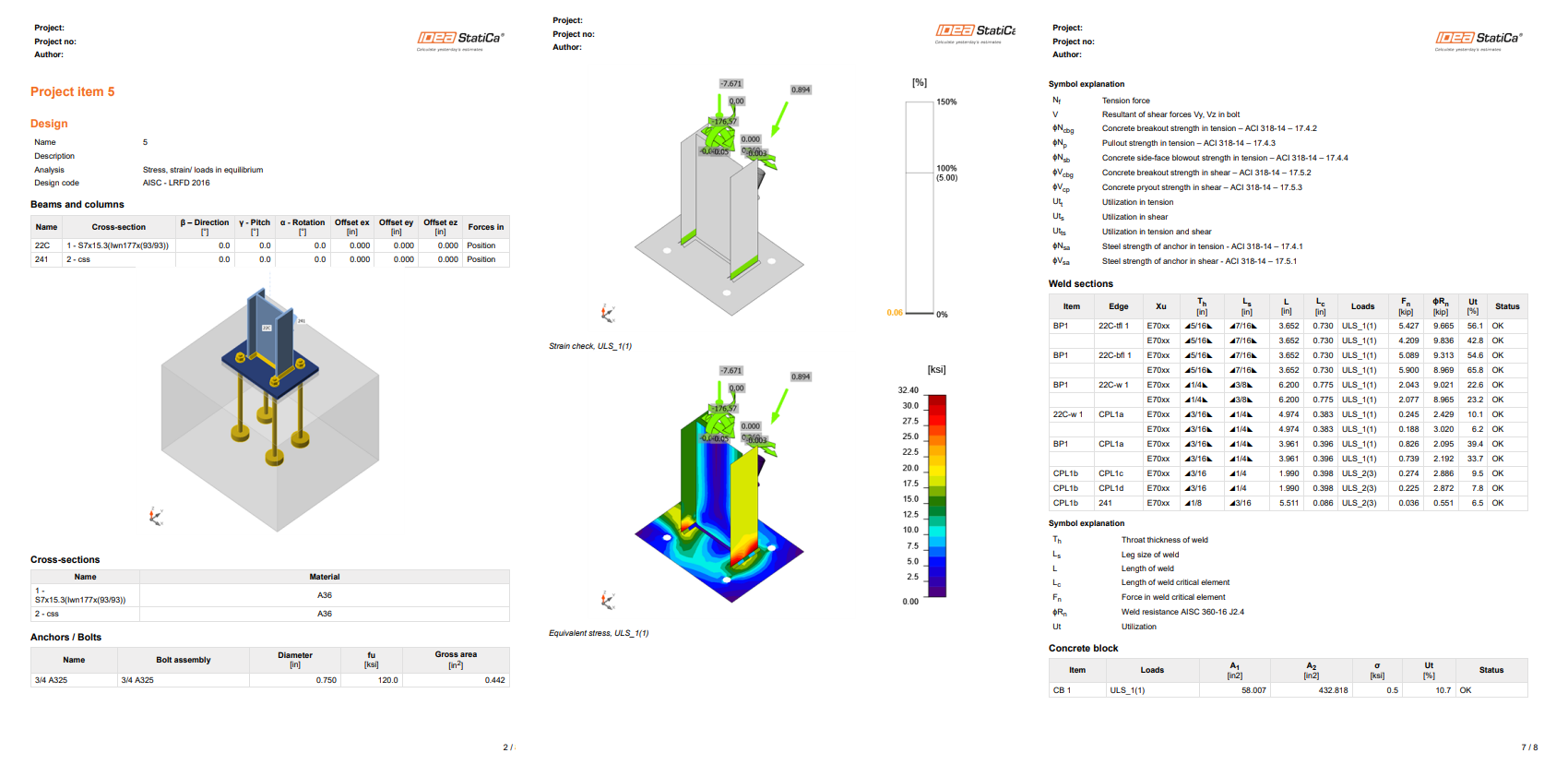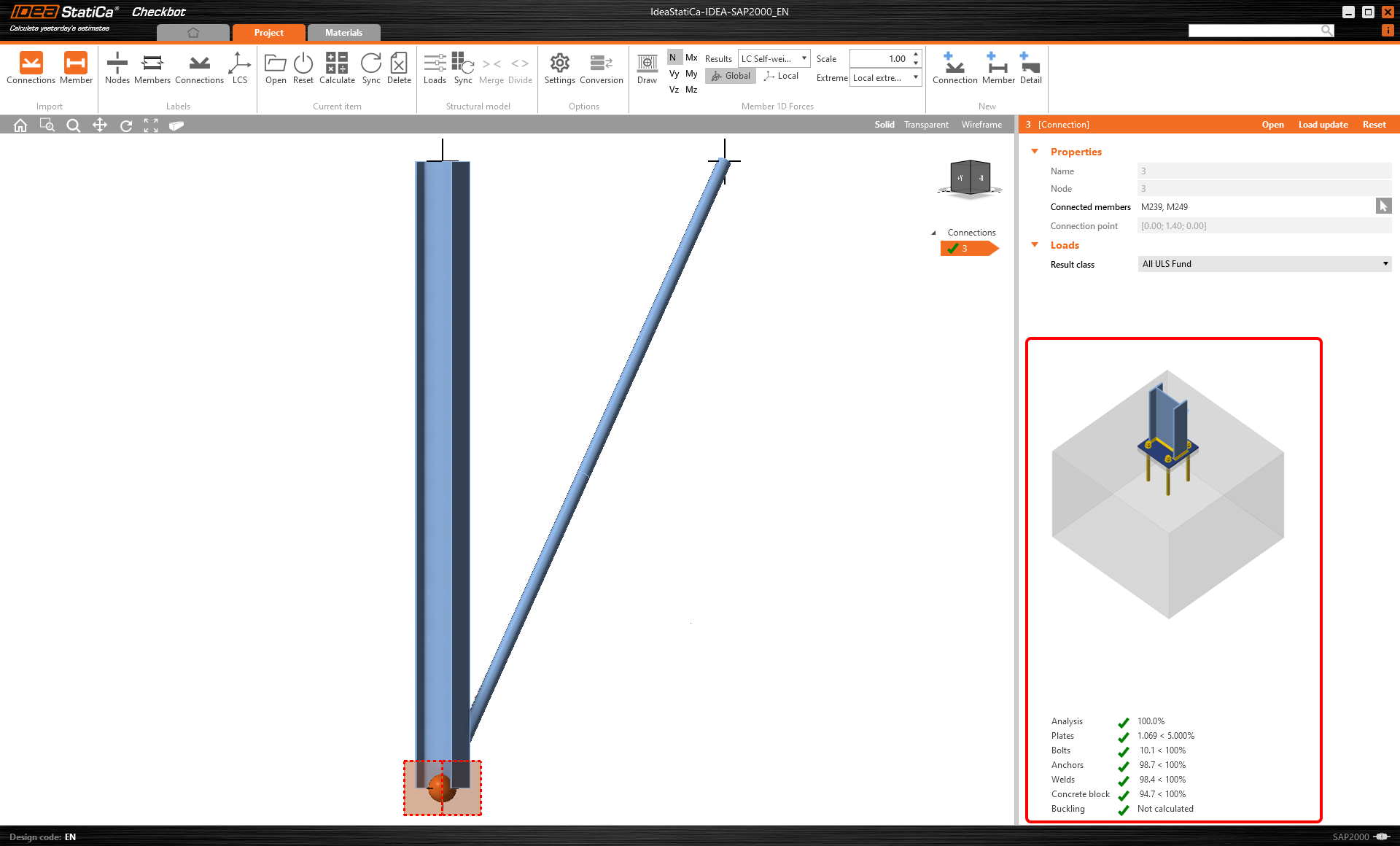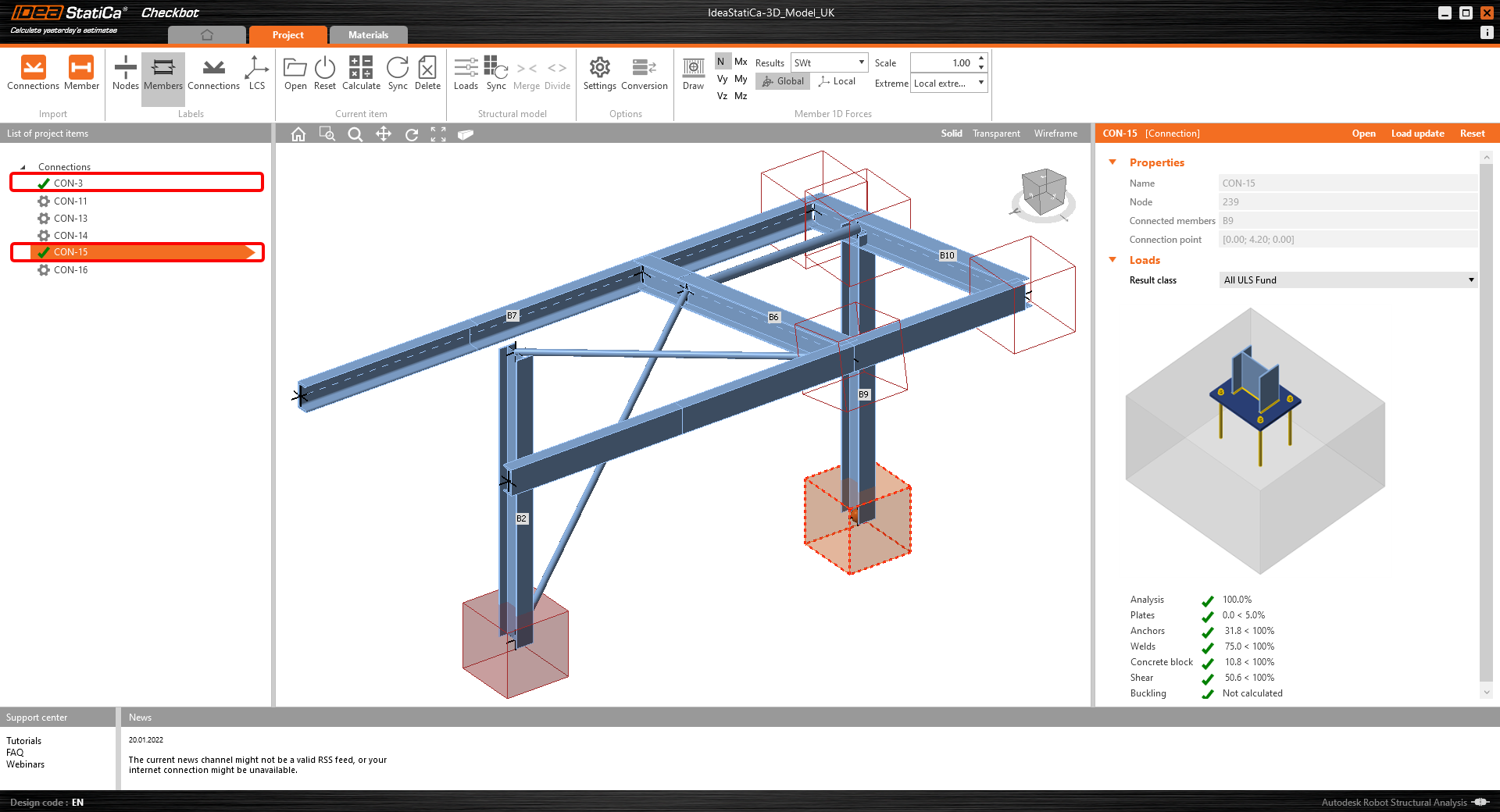K vytvoření připoje použijeme Connection Browser. Zvolte možnost Návrh a IDEA StatiCa vám nabídne možná řešení pro aktuální geometrii.
Vyberte nabízenou šablonu Simple Baseplate a stiskněte OK.
Změňte navržené hodnoty u šroubů na 3/4 A325 a stiskněte tlačítko OK.
Byla vytvořena kotevní deska a kotvy.
Nyní upravíme parametry použitých operací.
Kotevní plech
Přípojný plech
Protože jsme diagonální výztuhu připojili pomocí jednoho šroubu, musíme také změnit typ modelu výztužného prutu na N-Vy-Vz. V seznamu Pruty vybereme výztuhu a v rozevíracím seznamu upravíme Typ modelu.
Takto vypadá navržený přípoj.
Posudek a Protokol
Abychom mohli spustit posudek, musíme se také ujistit, že je nastavena správná norma v IDEA StatiCa Connection. Na kartě Návrh v panelu Možnosti zvolíme v seznamu dílčích kódů LRFD 2016.
Nyní spusťte posudek pomocí ikony Výpočet na panelu CBFEM na horní liště.
V aplikaci IDEA StatiCa Connection můžete provádět mnoho různých typů analýz a posudků. Více informací naleznete zde.
Nyní získáte výsledky nelineární analýzy.
Podrobné výsledky pro plechy, šrouby, svary a kotvy lze zobrazit pomocí tlačítek na horním pásu. Na obrázku níže je zobrazen deformovaný tvar s ekvivalentním napětím.
Výsledky si můžete prohlédnout i pro kotvy.
Po dokončení posudku můžete na kartě Protokol vytvořit report obsahující výsledky a diagramy pro váš model připoje.
Posudek lze vytisknout nebo uložit v několika formátech. Více informací naleznete zde.
Uložte a ukončete tento připoj návratem zpět do Checkbotu.
V aplikaci Checkbot uvidíte, že vedle připoje je zelené zaškrtnutí. To znamená, že připoj je v pořádku a prošel všemi posudky. Na panelu Připoje se také zobrazí zobrazení styčníku a souhrn výsledků posudků.
Pokud je v Checkbotu více připojů, je třeba každý z nich otevřít, navrhnout a posoudit.
V níže uvedeném příkladu vidíte, že oba připoje kotevních plechů prošla příslušnými posudky, zatímco zbývající připoje je třeba ještě posoudit.